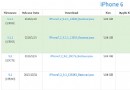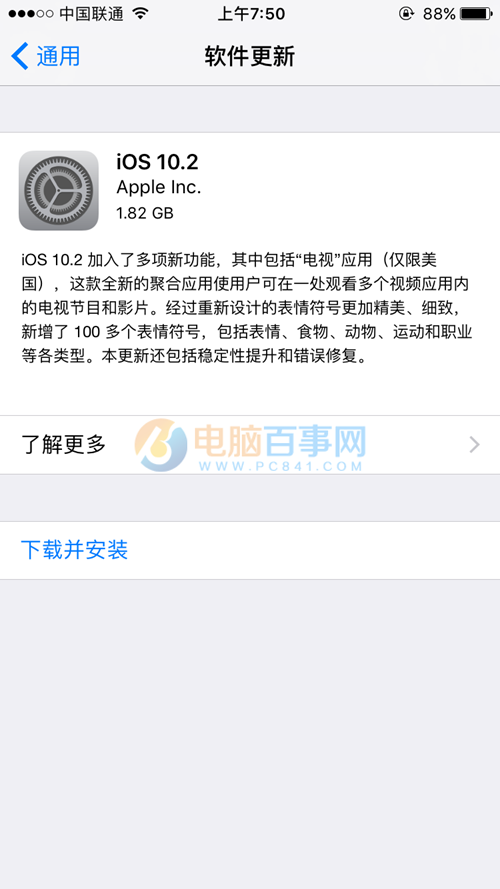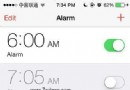iPhone怎麼去廣告?iPhone不越獄去App廣告方法
編輯:IOS技巧綜合
iPhone怎麼去廣告?相信大家對APP中的廣告條都非常不喜歡,界面丑且容易誤點被跳轉,相信很多朋友都使用插件來去除廣告,但是不越獄怎麼去廣告呢?下面小編教大家不越獄去除iPhone廣告。
iPhone不越獄去廣告方法:
下面以cloudreader為例,進行操作

1在iTools中找到已安裝的cloudreaders目錄,點擊進入app的目錄
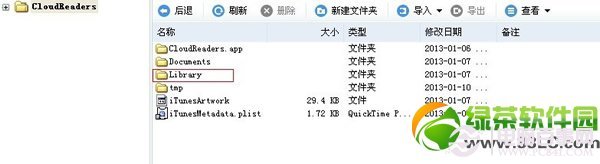
進入library目錄
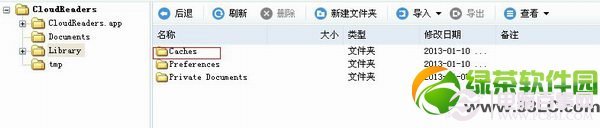
caches緩存目錄
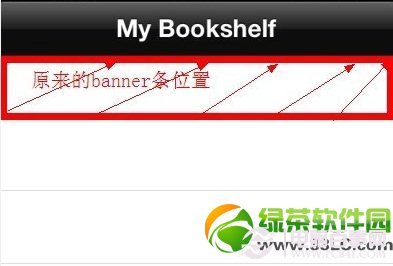
media.admob.com這個文件夾就是廣告的所在地了
接下來退到桌面,建一個txt的文檔,然後重命名它為media.admob.com(記住不要txt的後綴了)如果是其他廣告聯盟也一樣,系統提示該後綴會導致文件不可用,我們就是要這個不可用的東西,然後回到itools,刪除media.admob.com這個文件夾,把我們的那個不可用的media.admob.com替換進去。
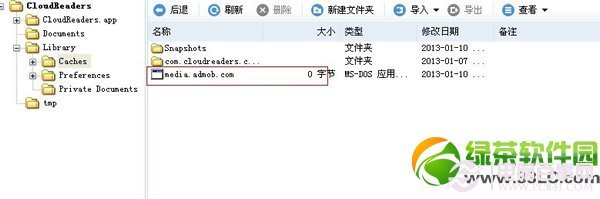
這時候,我們返回app就可以了看到廣告沒了,缺點還是有的,雖然廣告沒了,但是那塊banner條所占用的空間還在那裡= =。暫時無解,不過至少解決了很髒的界面和失誤的點擊
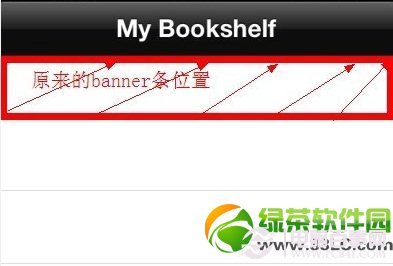
想遠離iPhone廣告趕緊使用上面的方法來解決廣告問題吧!
相關文章
+- iOS獲得以後裝備型號等信息(全)包括iPhone7和iPhone7P
- xcode8提交ipa掉敗沒法構建版本成績的處理計劃
- Objective-C 代碼與Javascript 代碼互相挪用實例
- iOS開辟之UIPickerView完成城市選擇器的步調詳解
- iPhone/iPad開辟經由過程LocalNotification完成iOS准時當地推送功效
- iOS法式開辟之應用PlaceholderImageView完成優雅的圖片加載後果
- iOS Runntime 靜態添加類辦法並挪用-class_addMethod
- iOS開辟之用javascript挪用oc辦法而非url
- iOS App中挪用iPhone各類感應器的辦法總結
- 實例講授iOS中的UIPageViewController翻頁視圖掌握器
- IOS代碼筆記UIView的placeholder的後果
- iOS中應用JSPatch框架使Objective-C與JavaScript代碼交互
- iOS中治理剪切板的UIPasteboard粘貼板類用法詳解
- iOS App開辟中的UIPageControl分頁控件應用小結
- 詳解iOS App中UIPickerView轉動選擇欄的添加辦法